答案:文件夹被占用时无法访问,可能因资源管理器或其他程序正在使用其中文件。可尝试关闭相关程序、重启或结束explorer.exe进程、暂停索引服务,或使用Process Explorer查找占用进程。资源监视器和安全模式也有助于排查问题。重启资源管理器能刷新图形界面状态,释放错误锁定的资源。为预防问题,应关闭不用的程序、避免多程序同时访问同一文件夹、定期清理临时文件、更新驱动并检查磁盘错误。
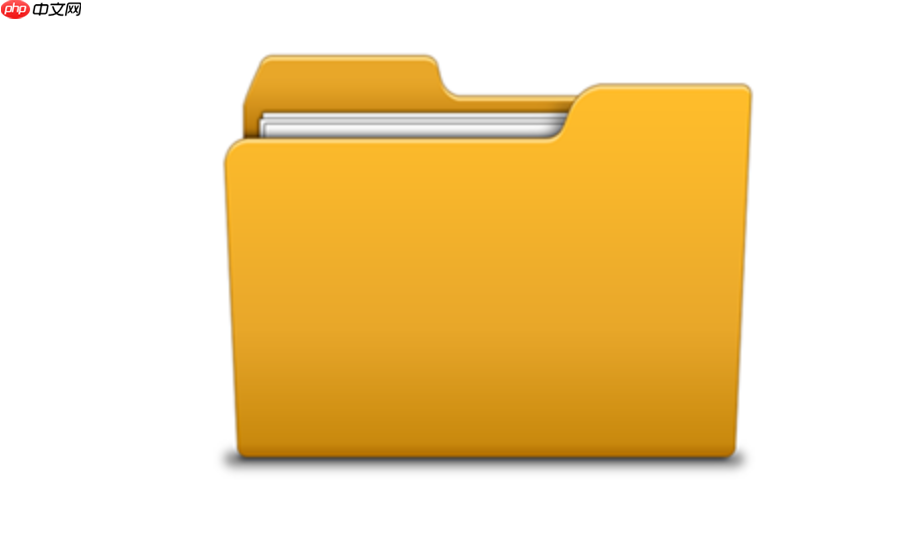
通常,这意味着你尝试访问的文件夹已经被其他进程占用,导致你无法进行操作。这可能是资源管理器本身,也可能是其他应用程序正在使用该文件夹内的文件。
解决方案:
关闭相关程序: 首先,检查是否有任何程序正在使用该文件夹中的文件。例如,如果是图片文件夹,检查是否有图片编辑器或浏览器打开了该文件夹内的图片。关闭这些程序后,再次尝试访问该文件夹。
重启资源管理器: 有时,资源管理器本身可能会出现问题。你可以通过任务管理器重启资源管理器。按下
Ctrl + Shift + Esc
打开任务管理器,找到“Windows 资源管理器”,右键点击并选择“重新启动”。结束explorer.exe进程并重新启动: 如果重启资源管理器无效,可以尝试结束
explorer.exe
进程,然后手动启动它。在任务管理器中,找到explorer.exe
,右键点击并选择“结束任务”。然后,点击任务管理器中的“文件” -> “运行新任务”,输入explorer.exe
并点击“确定”。检查索引服务: Windows 索引服务有时会锁定文件。你可以尝试暂停索引服务,看看是否能解决问题。打开“控制面板” -> “索引选项”,点击“暂停”。如果问题解决,可以考虑调整索引设置,排除该文件夹。
使用Process Explorer: Process Explorer 是一个高级的任务管理器,可以显示哪个进程正在访问特定的文件或文件夹。下载并运行 Process Explorer,然后使用 "Find Handle or DLL" 功能搜索该文件夹,即可找到占用该文件夹的进程。
安全模式: 如果上述方法都无效,可以尝试在安全模式下启动计算机。在安全模式下,Windows 只加载最基本的驱动程序和服务,这可以帮助你确定是否是某个第三方程序导致了问题。
如何判断哪个程序正在占用文件夹?
最直接的方法是使用 Process Explorer。它能详细显示哪个进程打开了哪个文件或文件夹。另外,Windows 的资源监视器也可以提供一些线索。打开资源监视器(可以通过任务管理器访问),切换到“磁盘”选项卡,查看“磁盘活动”部分,看看是否有程序正在频繁访问该文件夹中的文件。
为什么重启资源管理器可以解决问题?
资源管理器负责管理 Windows 的图形界面,包括桌面、任务栏和文件资源管理器。当资源管理器出现问题时,可能会导致文件锁定、程序无响应等问题。重启资源管理器可以刷新其状态,释放可能被错误锁定的资源,从而解决问题。这类似于对一个程序进行“软重启”。
如何避免类似问题再次发生?
- 及时关闭不再使用的程序: 养成良好的习惯,及时关闭不再使用的程序,避免程序占用资源。
- 避免同时打开多个程序访问同一文件夹: 如果需要同时处理同一文件夹中的文件,尽量避免同时打开多个程序进行操作。
- 定期清理临时文件: Windows 会生成大量的临时文件,这些文件可能会导致资源占用。定期清理临时文件可以释放磁盘空间,提高系统性能。可以使用 Windows 自带的磁盘清理工具,或者使用第三方清理软件。
- 更新驱动程序: 某些驱动程序(尤其是显卡驱动程序)可能会导致文件锁定问题。确保你的驱动程序是最新版本。
- 检查磁盘错误: 磁盘错误也可能导致文件锁定问题。可以使用 Windows 自带的磁盘检查工具检查磁盘错误。






























